Nawet jeśli nigdy wcześniej nie słyszałeś o efekcie Ortona, mogę praktycznie zagwarantować, że widziałeś tego typu zdjęcie w pewnym momencie w przeszłości. Efekt Orton to technika przeniesiona z ciemni, która przeniosła go do nowego wspaniałego świata cyfrowego przetwarzania obrazu. Nazwa pochodzi od wynalazcy, fotografa Michaela Ortona, który wpadł na ten pomysł w latach 80.
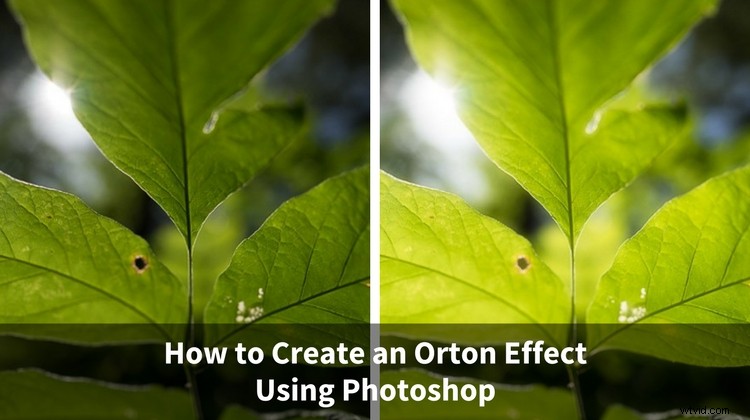
Jest to zasadniczo metoda tworzenia miękkich obrazów w stylu obrazkowym, ale idzie o wiele dalej niż zwykłe miękkie ustawianie ostrości. Oryginalna metoda polegała na uchwyceniu co najmniej dwóch klatek (często używano ich więcej) przezroczy; jeden jest ostry i lekko prześwietlony, a drugi nieostry i lekko prześwietlony. Ramy zostały następnie złożone razem, aby stworzyć senną i używając słów samego Ortona „malarskie” zdjęcie.

Przykład obrazu efektu Orton.
Dziś możemy z łatwością odtworzyć podobny efekt Ortona za pomocą Photoshopa. Można to zrobić na wiele sposobów, ale ta metoda nie tylko bardzo szybko utworzy obrazy w stylu Orton Effect z pliku RAW, ale także zapewni niesamowitą elastyczność w kontrolowaniu efektu.
Rozpocznij od pliku RAW
Jak zawsze, zacznij od pliku RAW i zastosuj kilka podstawowych edycji w Lightroom CC. To jest teraz zdjęcie, które wyślesz do Photoshopa, aby zaprojektować swój efekt Orton.

Kolejna część jest ważna – nie pomijaj jej. Kliknij zdjęcie prawym przyciskiem myszy i wybierz:Edytuj w> Edytuj jako obiekt inteligentny w Photoshopie (jak pokazano poniżej)
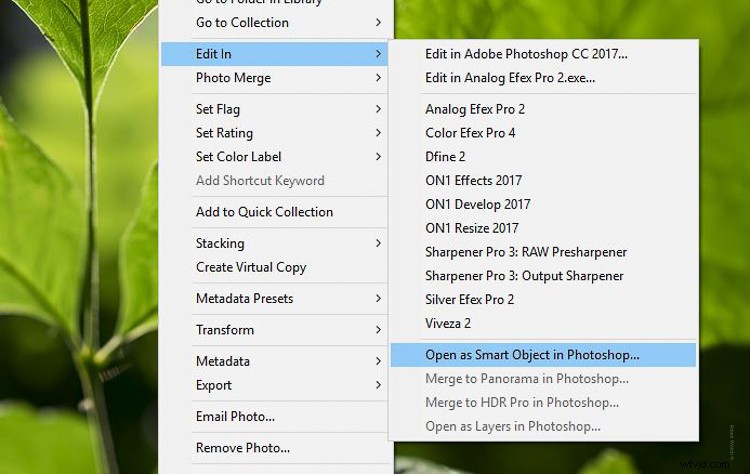
Przekształcenie obrazu w inteligentny obiekt jest kluczowym krokiem w tym procesie. To prawda, że zwiększy to rozmiar pliku zdjęcia, ale daje wiele korzyści podczas późniejszej pracy z obrazem. Za chwilę pokażę Ci dlaczego.
Przejście na Orton w Photoshopie
Gdy obraz zostanie załadowany jako obiekt inteligentny w programie Photoshop, możesz rozpocząć pracę nad powieleniem techniki efektu Orton. Pierwszą rzeczą, którą musisz zrobić, to skopiować warstwę bazową. Nie powielaj po prostu warstwy. Zamiast tego kliknij prawym przyciskiem myszy warstwę podstawową i wybierz Nowy obiekt inteligentny przez kopiowanie, jak pokazano poniżej.
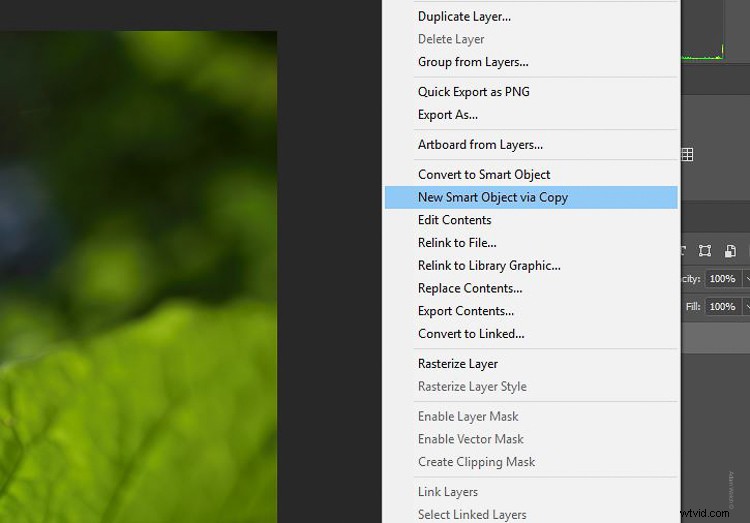
Pomyśl o tym jako o drugiej klatce nieostrej przezroczystości. Ta warstwa doda nie tylko rozmycie, ale także lekkie prześwietlenie wskazane przez Ortona. Dzięki temu masz teraz dwie oddzielne kopie swojego obrazu.
Co więcej, wracamy do tego, dlaczego przekonwertowałeś zdjęcie na obiekt inteligentny z Lightrooma, że możesz teraz manipulować wszystkimi zmianami zastosowanymi w Lightroomie podczas pracy w Photoshopie. Wszystko odbywa się w Adobe Camera RAW. Wystarczy dwukrotnie kliknąć obraz, aby wyświetlić panel ACR.
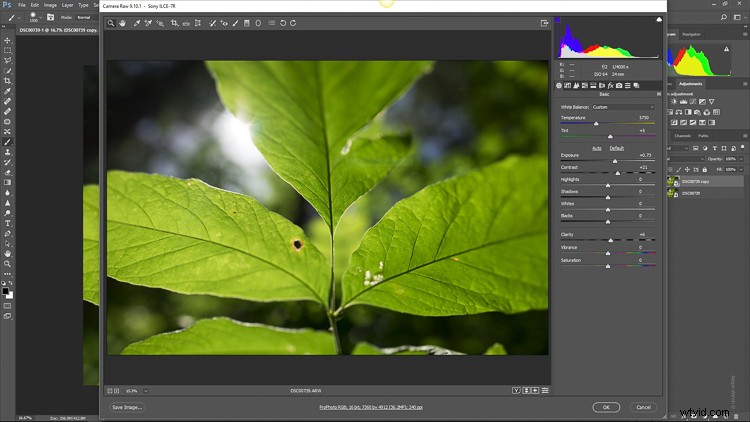
Pozwala to zachować pełną elastyczność podczas stosowania kolejnych kroków efektu Orton.
Stosowanie prześwietlenia i rozmycia
Po wybraniu nowej kopii warstwy obiektu inteligentnego zastosujesz teraz zarówno rozmycie, jak i rozjaśnienie, które można znaleźć w wielu obrazach w stylu Orton. Aby to zrobić, wybierz Filtr> Rozmycie> Rozmycie gaussowskie.
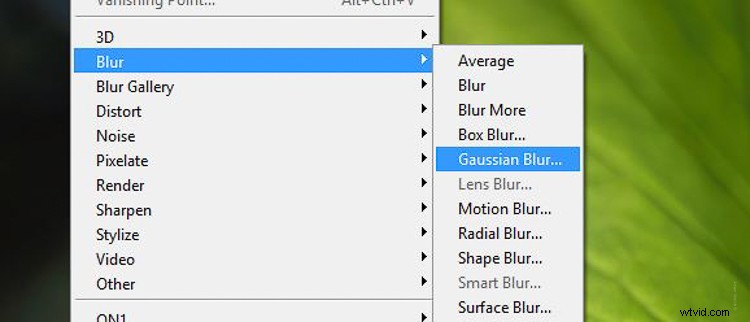
Wybrany promień zależy zarówno od rozmiaru obrazu (w pikselach), jak i stopnia rozmycia, który chcesz osiągnąć. Obrazy o większych rozmiarach z kamer o wysokiej rozdzielczości megapikseli wymagają zazwyczaj większego promienia.
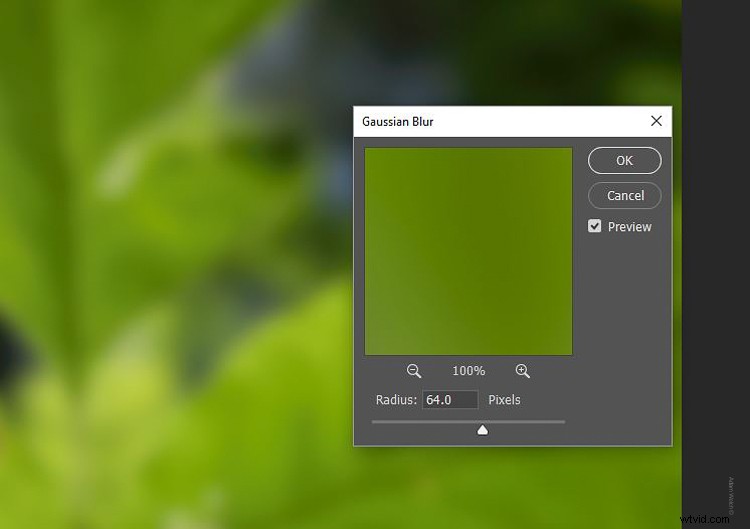
Gdy obraz jest rozmyty, ustaw tryb mieszania dla warstwy na Ekran. Nie tylko nada to obrazowi „malarski” efekt z rozmyciem, ale jednocześnie rozjaśni obraz. Porozmawiaj o dwóch ptakach jednym kamieniem. Zmień krycie warstwy, aż osiągnie pożądany efekt.
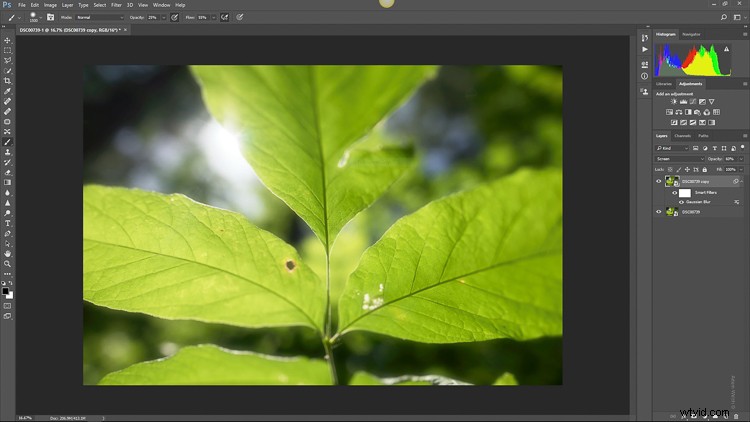
Poprawianie efektu Orton
Pogratuluj sobie, ponieważ właśnie stworzyłeś swój własny obraz z efektem Orton! Ale nie musisz (i prawdopodobnie nie powinieneś) na tym poprzestać. Możesz dostosować krycie warstwy, aby zmiękczyć efekt. Możesz nawet użyć pędzla, aby selektywnie usunąć efekt z obszarów obrazu (za pomocą maski warstwy). Nie zapominaj też, że ponieważ obraz jest obiektem inteligentnym, wszystkie dostosowania w edytorze Camera Raw są nadal dostępne po dwukrotnym kliknięciu miniatury obrazu.
Ostateczne myśli
W zaledwie kilku krokach przeszliśmy od tego….

…do tego.

Oto wideo przedstawiające cały proces, jeśli chcesz zobaczyć, jak robię to krok po kroku.
Wniosek
Efekt Orton to super fajna technika edycji wywodząca się ze złotych czasów obróbki filmów i ciemni. Dziś mamy do dyspozycji cyfrową magię, która wciąż próbuje naśladować tajemnice handlowe mistrzów. Skorzystaj z techniki opisanej w tym artykule, aby zacząć tworzyć własne marzycielskie obrazy i dowiedzieć się, jak bardzo możesz być kreatywny ze swoimi zdjęciami. To łatwe, przyjemne i w przeciwieństwie do ciemni błędy nic nie kosztują. Pamiętaj, aby udostępnić własne obrazy Orton Effect w sekcji komentarzy!
